फेसबुक फेसबुक त्याला तुमच्याबद्दल खूप माहिती आहे. यापैकी काही माहिती नोंदणीवर वितरित केली गेली होती, परंतु काही गोष्टी तुम्हाला कदाचित माहित नसतील. ते कसे पहायचे आणि डाउनलोड कसे करायचे ते आम्ही तुम्हाला दाखवू.
तुमची फेसबुक माहिती
प्रथम, फेसबुककडे तुमच्याबद्दल किती डेटा आहे हे जाणून घेण्यासाठी तुम्ही उत्सुक असाल. तुमचे नाव, जन्मतारीख, नातेवाईक इत्यादी स्पष्ट गोष्टी आहेत, पण तुम्हाला आणखी काय माहित आहे?
पाहण्यासाठी, मध्ये लॉग इन करा फेसबुक वेब ब्राउझरवर, जसे की Google Chrome , संगणकावर. वरच्या डावीकडील बाणावर क्लिक करा, नंतर “निवडासेटिंग्ज आणि गोपनीयता".
त्यानंतर, "वर क्लिक करासेटिंग्ज".
साइडबारमध्ये"सेटिंग्ज" , वर टॅप करा "फेसबुकवर तुमची माहिती".
तुम्हाला एक्सप्लोर करण्यासाठी काही भिन्न क्षेत्रे दिसतील. डावीकडे "पहा" वर क्लिक करा.आपल्या माहितीमध्ये प्रवेश".
येथे, तुम्हाला तुमची सर्व फेसबुक माहिती अनेक श्रेणींमध्ये व्यवस्थापित केलेली दिसेल. त्यापैकी कोणत्याही वर क्लिक केल्याने दुवे समोर येतील जेणेकरून तुम्ही प्रत्येक गोष्टीचे पुनरावलोकन करू शकाल.
तुमच्या बद्दल विभागात खाली स्क्रोल करा. या ठिकाणी तुम्ही Facebook गोळा करत असलेल्या अधिक वैयक्तिक माहितीचे पुनरावलोकन करू शकता. पुन्हा, कोणत्याही श्रेणीचा विस्तार करण्यासाठी त्यावर क्लिक करा.
तुमची माहिती डाउनलोड करा
तुम्ही सर्व माहिती एक्सप्लोर केल्यानंतर, तुम्ही सुरक्षित ठेवण्यासाठी तिची प्रत डाउनलोड करू शकता. तुम्ही तुमचे खाते हटवण्याचा विचार करत असाल तर ही चांगली कल्पना आहे.
हे करण्यासाठी, Settings & Privacy > Settings > Your Facebook Information वर जा. क्लिक करा "एक ऑफर" च्या पुढे "आपली माहिती डाउनलोड करा".
आम्ही वर शोधलेल्या सर्व श्रेणी तुम्हाला दिसतील. तुम्हाला ज्या श्रेण्यांमधून माहिती डाउनलोड करायची आहे त्या पुढील बॉक्समध्ये खूण करा.
त्यानंतर, तुम्हाला किती मागे जायचे आहे हे तुम्ही ठरवू शकता. डीफॉल्टनुसार, तुमचे खाते पहिल्यांदा तयार केल्यापासून सर्व माहिती डाउनलोड केली जाईल. तारीख श्रेणी संपादित करण्यासाठी "माझा सर्व डेटा" वर क्लिक करा.
प्रारंभ आणि समाप्ती तारीख निवडण्यासाठी कॅलेंडर वापरा, नंतर “क्लिक करासहमत".
पुढे, आपण डाउनलोड केलेली माहिती जतन करू इच्छित असलेले स्वरूप निवडा. HTML प्रदर्शित करणे सोपे आहे, परंतु JSON इतर सेवांवर आयात करण्यासाठी चांगले कार्य करते. दुर्दैवाने, तुम्ही हे दोनदा करू शकत नाही आणि दोन्ही फॉरमॅटमध्ये माहिती जतन करू शकत नाही.
शेवटचा पर्याय आहेमीडिया गुणवत्ता. तुम्ही जितकी उच्च गुणवत्ता निवडाल तितका डाउनलोड आकार मोठा असेल.
तुम्ही तुमच्या सर्व निवडी केल्यानंतर, डाउनलोड तयार करणे सुरू करण्यासाठी फाइल तयार करा वर क्लिक करा.
तुम्हाला एक सूचना दिसेल"तुमच्या माहितीची एक प्रत तयार केली जाते. तुम्हाला याची पुष्टी करणारा ईमेल देखील प्राप्त होऊ शकतो. तुमची माहिती डाउनलोड करण्यासाठी तयार झाल्यावर Facebook तुम्हाला सूचित करेल.
त्याबद्दल ते सर्व आहे! तुम्ही निवडलेल्या माहितीच्या प्रमाणात अवलंबून, फाइल तयार करण्यासाठी काही वेळ लागू शकतो.
ते तयार झाल्यावर, तुम्हाला डाउनलोड करण्यासाठी सूचित केले जाईल ZIP फाइल . या फाईलमध्ये तुमच्या सर्व माहितीसह फोल्डर समाविष्ट असतील. त्यातील काही भाषांतर करणे कठीण जाईल, परंतु फोटो आणि व्हिडिओ यासारख्या गोष्टी सरळ आहेत. जेव्हा तुम्ही ते पहाल, तेव्हा तुम्हाला Facebook तुमच्याबद्दल जे काही माहीत आहे ते सर्व दिसेल.
आपल्याला हे जाणून घेण्यात स्वारस्य असू शकते: तुमच्या सर्व जुन्या फेसबुक पोस्ट एकाच वेळी डिलीट करा و फेसबुक ग्रुप कसा संग्रहित किंवा हटवायचा و आपले फेसबुक खाते कायमचे कसे हटवायचे .
आम्हाला आशा आहे की तुम्हाला तुमचा Facebook डेटा जाणून घेण्यासाठी हा लेख तुम्हाला उपयुक्त वाटेल. खाली कमेंट बॉक्समध्ये तुमचे मत आमच्यासोबत शेअर करा.




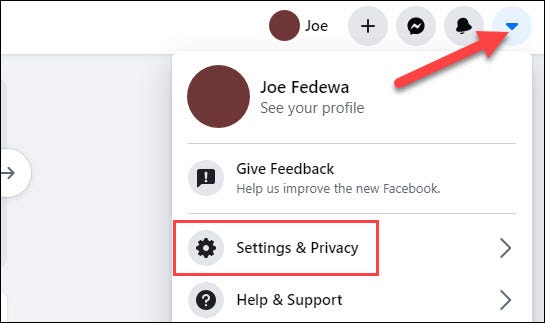
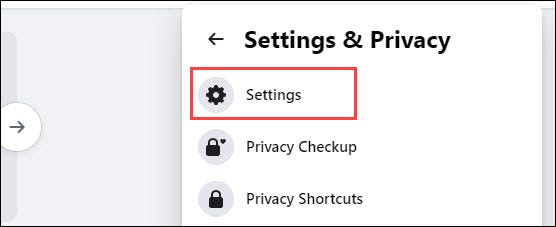
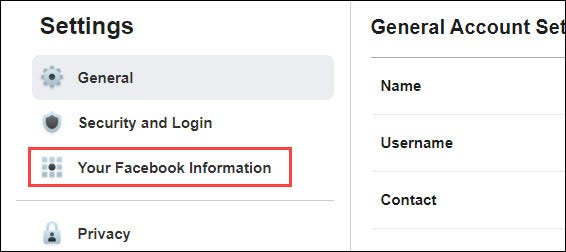
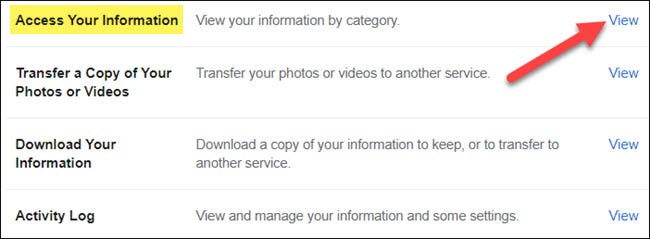
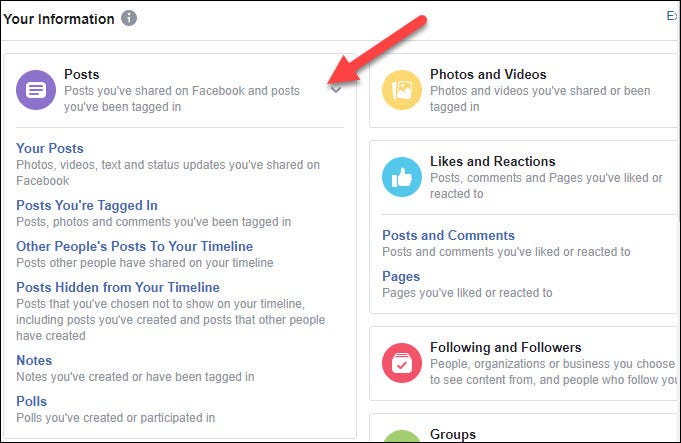
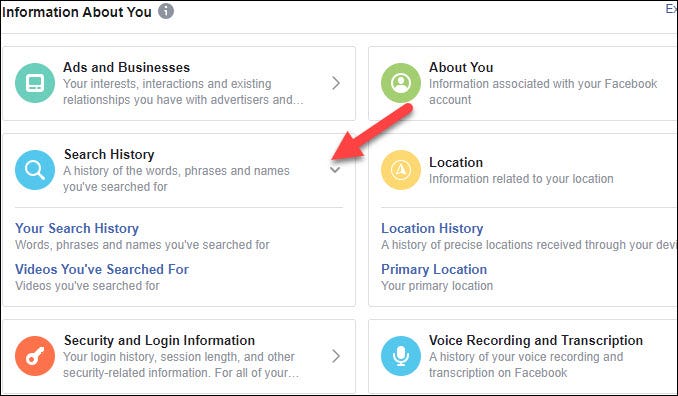
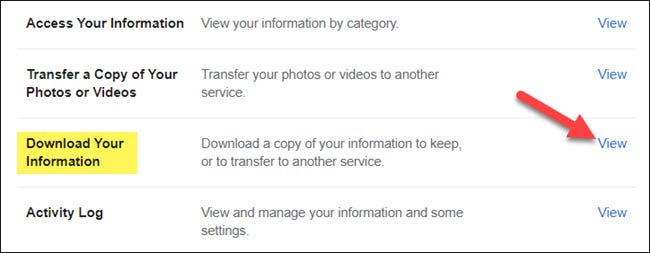
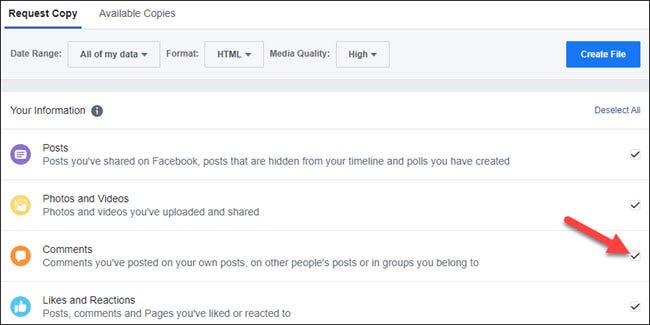
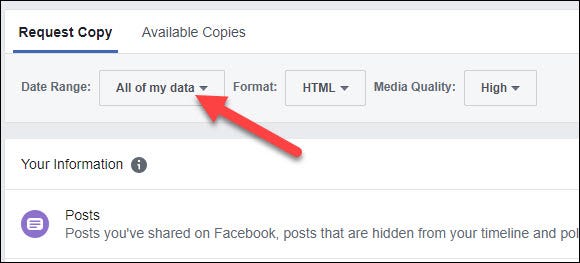
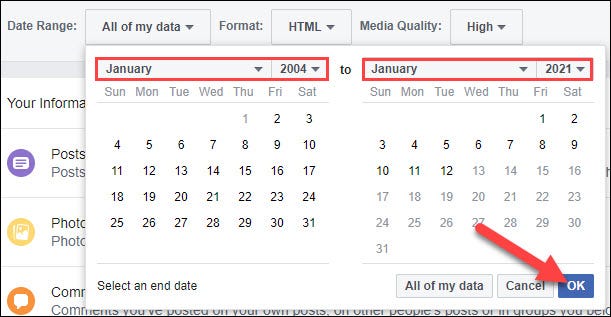
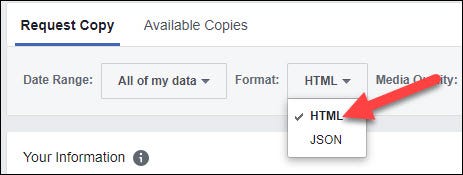
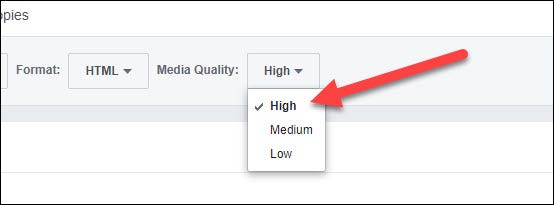
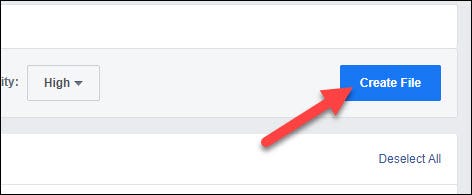
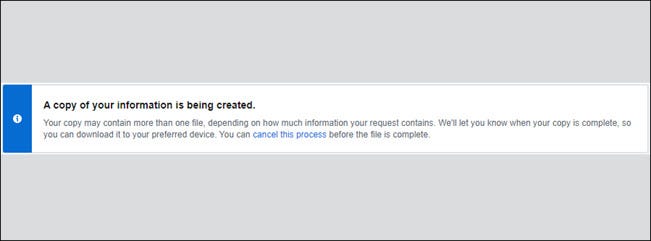






आश्चर्यकारक